Bạn có một file PowerPoint và muốn chuyển nó sang dạng Word cho tiện in ấn hay vì nhu cầu công việc. Nhưng copy từng Slide Powerpoint sang Word thì mất thời gian quá. Hướng dẫn sau đây sẽ giúp bạn hiểu hơn về cách chuyển nội dung từ PowerPoint sang Word 2016, 2013, 2010 hay 2007 và 2003
Khi bạn muốn chuyển nội dung từ PowerPoint sang Word, nhưng khó khăn thay khi lại phải copy từng nội dung từ slide rồi pase sang Word. Làm như vậy sẽ mất rất nhiều thời gian của bạn. Mình sẽ hướng dẫn các bạn một cách đơn giản mà rất nhanh khi chuyển PowerPoint sang Word 2016, 2013, 2010 hay 2007 và 2003.
Video hướng dẫn trích xuất, chuyển nội dung từ PowerPoint sang Word

HƯỚNG DẪN TRÍCH XUẤT NỘI DUNG TỪ PowerPoint sang Word 2016, 2013, 2010 hay 2007 và 2003
Bước 1: Mở File PowerPoint cần trích xuất nội dung lên. Trên menu chương trình vào File
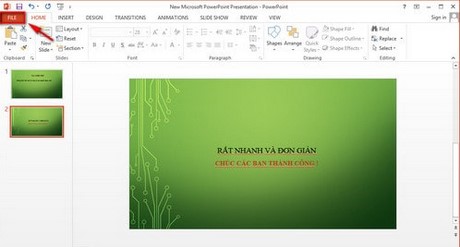
Sau đó chọn Export

Bước 2: Tiếp theo nhấp chọn Create Handouts, ở bên phải sẽ hiện ra một biểu tượng có chữ Create Handouts, bạn hãy click vào biểu tượng đó.

Bước 3: Sau khi click vào sẽ hiện ra một bảng Send to Microsoft Word. Bạn Chọn 1 trong 5 kiểu xuất ra rồi chọn Ok.PowerPoint sẽ tự động xuất ra theo kiểu mà bạn đã chọn.

Chú ý: Có 5 kiểu xuất ra cho bạn chọn:
- Notes next to slides: Ghi chú bên phải slide
- Blank lines next to slides: Dòng trống bên phải của slide
- Notes below slides: Ghi chú bên dưới slide
- Blank lines below slides: Dòng trống bên dưới slide
- Outline only: Dạng văn bản (dạng phác thảo, chỉ có chữ không có hình nền slide).
Bạn có thể tùy chọn kiểu xuất và nhấp OK để thực hiện quá trình trích xuất nội dung PowerPoint sang Word.
Trích xuất nội dung PowerPoint sang Word 2016, 2013, 2010 hay 2007 và 2003 là thủ thuật nhỏ những hữu ích, giúp bạn tiết kiệm thời gian và công sức khi thực hiện copy nội dung các Slide sang văn bản Word một cách thủ công. Với những ai hay sử dụng Powerpoint chắc hẳn bạn cũng biết Powerpoint cho phép người sử dụng làm được rất nhiều công việc khác nhau, ví dụ như cách chuyển Powerpoint sang video là một trong những tính năng rất hay mà bạn nên đọc thêm. Tham khảo hướng dẫn cách chuyển Powerpoint sang video và hãy ghi chú nó lại, biết đâu sau này bạn cần thì sao.
https://thuthuat.taimienphi.vn/trich-xuat-noi-dung-powerpoint-sang-word-813n.aspx